Usuarios de nuestros grupos
Los profesores que comparten un aula en la escuela pueden compartir fácilmente un grupo de Edmodo en gran parte de la misma manera. Así, cuando el profesor que ha creado el grupo otorga el rol de Co-Profesor a un compañero, éste puede ayudar a la calificación de tareas y gestionar las discusiones, los archivos o comentario para el grupo.
Para dar acceso a un compañero profesor al grupo: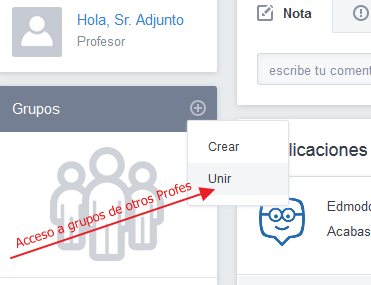
- El compañero ya debe disponer de una cuenta en www.edmodo.com
- Debemos facilitarle el código de nuestro grupo, de manera que accederá al grupo haciendo clic en "Unir" (en el módulo "Grupos" ubicado en el panel izquierdo de la pantalla principal de edmodo).
- Si accedemos a la administración de nuestros miembros en el grupo, observaremos que ahora nos aparece el perfil de nuestro compañero, con el rol de profesor. Pero de momento, es considerado en el grupo exactamente como un alumno. Para que pueda colaborar en la gestión del grupo como profesor, al seleccionar la pestaña desplegable, debemos escogerle el rol de Co-Profesor.
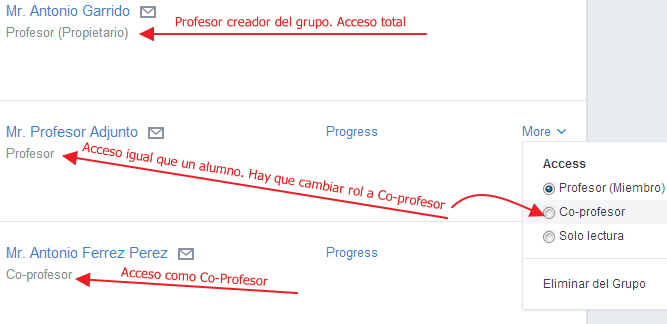
- Acceso a las calificaciones de los alumnos, pudiendo realizar cambios en las mismas.
- Acceso a las tareas y pruebas, pudiendo participar en las correcciones y calificaciones de las mismas.
- Cambios de roles a los alumnos y compañeros Co-Profesores (pero no al profesor propietario del grupo).
- Eliminar del grupo a los alumnos y compañeros Co-Profesores (pero no al profesor propietario del grupo).
- Publicar alertas, votaciones, pruebas y tareas.
- Crear subgrupos (grupos pequeños).
- Cambiar contraseñas de alumnos y generar el código de acceso de padres.
- Etc...
- No puede modificar nada del perfil del profesor creador del grupo.
- No puede archivar o borrar el grupo.
y0vj1gyL0vj1gh
Una vez creado nuestro grupo de edmodo, es hora de añadir a nuestros alumnos. Para poder acceder, los alumnos deben ser usuarios de la plataforma edmodo. Nos podemos encontrar con dos situaciones:
- El alumno ya tiene cuenta en www.edmodo.com pues forma parte de otros grupo creado por otro compañero docente. En ese caso, debemos proporcionar el código de grupo de 6 dígitos, para que el alumno pueda acceder la primera vez. Al igual que hemos visto anteriormente para el Co-Profesor, el alumno accede desde "Unirse". Otra posibilidad es mediante solicitud de acceso al grupo a través de la URL de acceso al mismo.
- El alumno no tiene aún cuenta en www.edmodo.com. En éste caso, el alumno debe crearse cuenta en Edmodo. Para poder realizar el alta, debemos proporcionarle el código del grupo, pues le va a ser solicitado en el formulario de alta.
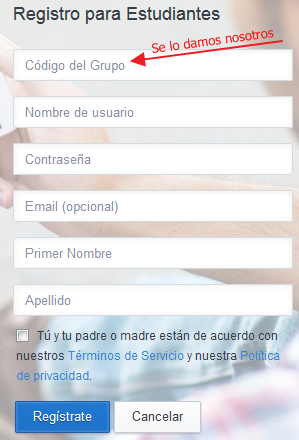
Para darse de alta, el alumno debe acceder a la web de Edmodo (www.edmodo.com) y escoger la opción de registro para alumnos, que les habilita un formulario en que se deben incorporar los siguientes datos:
- Código del Grupo: facilitado por el profesor creador del grupo.
- Nombre de Usuario: el servidor comprueba si el escogido está disponible. Es el dato necesario para acceder a Edmodo.
- Contraseña: cada alumno escoge su propia contraseña (si la extravía, podremos reiniciarla).
- Email: no es obligatorio, pues todas las comunicaciones se realizan dentro de los grupos. Es interesante al trabajar con alumnos menores de edad, pues debido a la edad legal, no disponen de correo electrónico.
- Primer nombre y Apellido: Son los datos que le identificarán dentro de los grupos y aparecerá en su perfil.
Al acceder los alumnos al grupo, el profesor podrá acceder a sus perfiles desde la administración de miembros y los alumnos tendrán acceso al grupo desde el módulo "Grupos" ubicado en el panel izquierdo de la pantalla principal de Edmodo.
En una de las mejoras en las funcionalidades de Edmodo, se implementó la posibilidad de acceso a los grupos con un nuevo rol: Padres.
Son una gran manera de mantener informados a los padres de las actividades de aula, tareas, notas y eventos de la escuela. El proceso de registro para los padres es similar a la inscripción de los estudiantes, con una medida de seguridad adicional: que cada padre tendrá su propio código único de registro. Esto es para asegurar que sólo los padres pueden interactuar con el profesor y su correspondiente hijo.
Obtener el código parental.
- Accedemos a la administración de miembros del grupo en cuestión. Recuerda que se hace desde el módulo superior izquierdo en la pantalla principal de edmodo, una vez seleccionado el grupo.
- Hay tres formas de obtener los códigos:
- Uno a uno: se selecciona el alumno en cuestión y a la derecha haremos clic sobre la pestaña desplegable "More". Nos muestra diversas opciones entre ellas la de "Código de padres". Al hacer clic se nos muestra una ventana emergente con el código de acceso (6 caracteres) y con un botón para poder reiniciar el código (por seguridad).
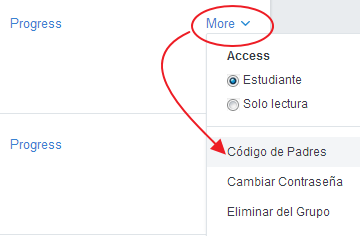
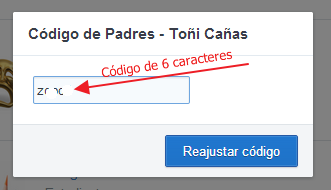
- El alumno, cuando accede a edmodo y antes de seleccionar cualquier grupo, verá un módulo abajo de la columna izquierda que muestra su código parental con el que sus padres podrán acceder con su perfil parental.
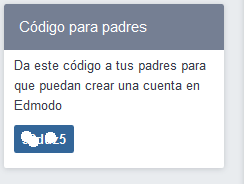
-
- De manera masiva para todo el grupo. Desde la pantalla de administración de miembros haremos clic sobre el menú desplegable superior "Members Options" y escogeremos la opción "Print". Seleccionaremos los campos que deseamos que aparezcan en el informe a imprimir, etre los códigos parentales de cada alumno.
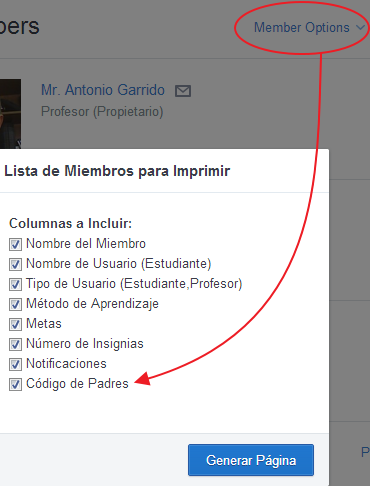
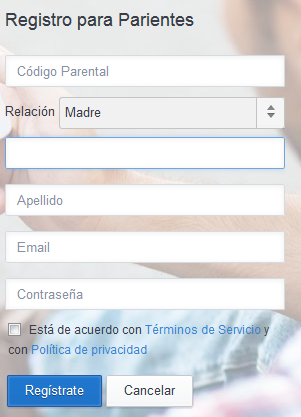
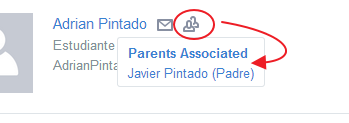
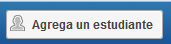
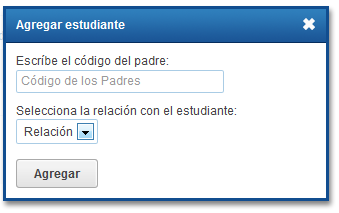
- Mensajes directos lanzados por el profesor a sus hijos y viceversa.
- Todos los mensajes que el profesor ha enviado a los padres del grupo. Éstos mensajes no son personalizados, son para todos los padres del grupo. Los padres no tienen la posibilidad de responder los mensajes ni de lanzar nuevos. De hecho, el rol de padre no tiene la posibilidad de lanzar mensajes en la plataforma.
- El padre también tiene la opción de filtrar los mensajes por cada alumno, haciendo clic en el desplegable "Filtrar mensajes por" (igual que hace el profesor con sus grupos).
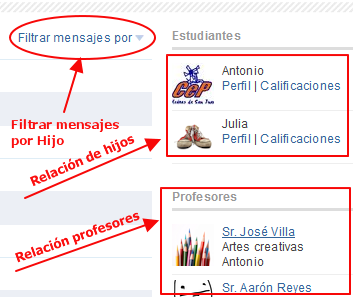
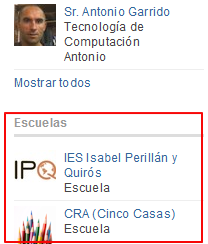
- Estudiantes: relación de perfiles de hijos que se siguen. Permite el acceso directo al perfil del alumno y a sus calificaciones (notas). Además, al pasar el ratón sobre los alumnos, aparecen dos nuevos iconos: una rueda dentada que nos permite eliminar el alumno y cambiar el parentesco; un cuadrado de color que nos permite seleccionar un color personalizado para cada alumno a seguir.
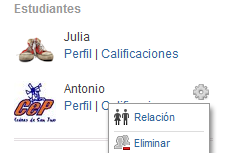
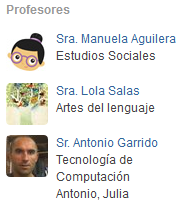
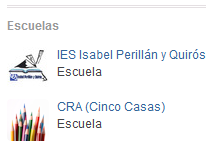
- Profesores: relación de perfiles de profesores de sus hijos. Permite el acceso al perfil público de los profesores.
- Si el centro educativo está dado de alta en edmodo como "Escuela" probablemente aparezca debajo de la relación de profesores un icono con acceso a las notificaciones que se lancen a nivel de centro, incluyendo:
- Mensajes del administrador del centro a toda la comunidad educativa.
- Mensajes marcados como públicos por cualquier profesor del centro.
- Mensajes del administrador del centro a toda la comunidad educativa.
- Asignaciones pendientes: aún no entregadas por sus hijos.
- Asignaciones tardías: sin entregar y pasadas de fecha de entrega.
- Nuevas calificaciones asignadas.
- Evento próximo: relación de eventos próximos en los calendarios de sus hijos.
- Comentarios de asignación: comentarios recibidos de los profesores en las tareas entregadas.
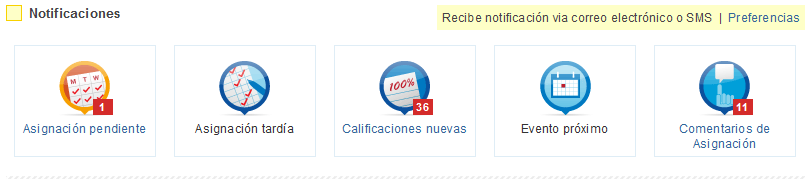
Dentro del calendario o planificador (que se encuentra en el menú de navegación superior), un padre puede ver todos los eventos de sus estudiantes, las fechas de vencimiento y asignaciones. Se puede filtrar para ver el calendario de un solo hijo, seleccionando el nombre del niño desde el menú desplegable situado en la esquina superior derecha del calendario. Para desplazarse a través de otros meses, seleccione las flechas hacia adelante y hacia atrás en la esquina superior izquierda del calendario.
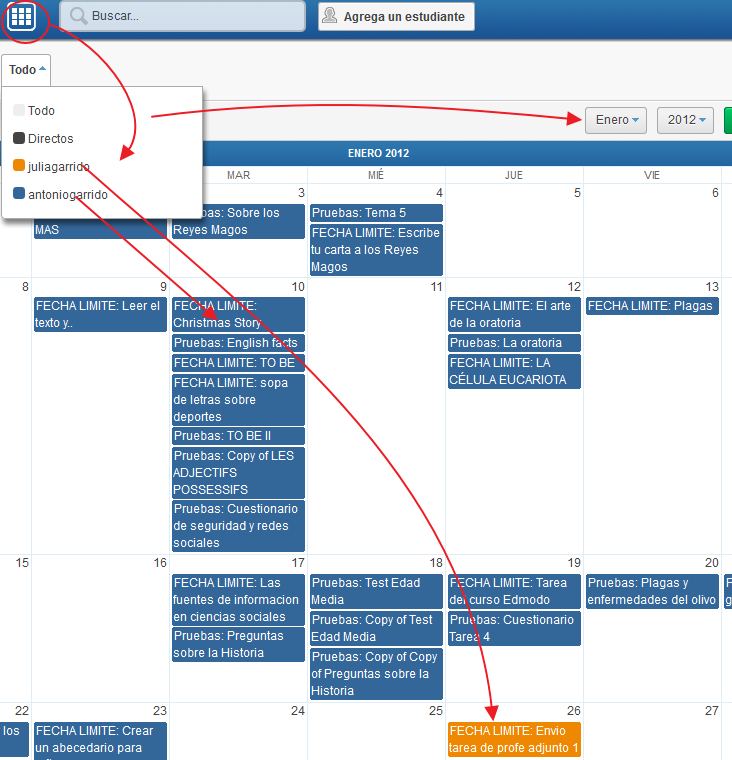
Desde la página de calificaciones (notas), los padres pueden ver todas las tareas y pruebas asignadas a sus estudiantes. Se accede a una ventana que nos muestra las calificaciones así como la posibilidad de acceder a su perfil. En la zona central se nos muestran los grupos a los que pertenece el alumno. Al seleccionar uno de sus grupos, se nos muestra la evolución del alumno: tareas, pruebas, etc.
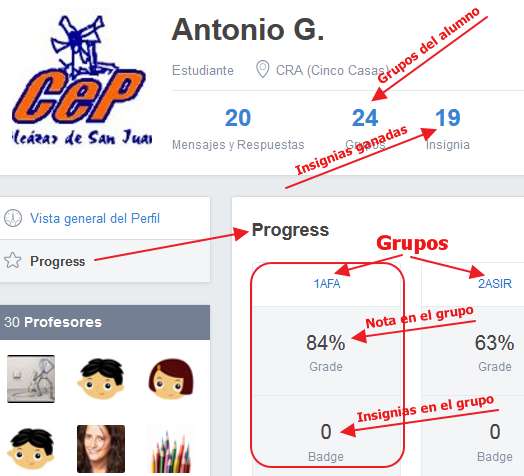
Cada actividad mostrará:
- Una calificación cuando la tarea ha sido entregada y calificada.
- "Not Turned In" para tareas aún no entregadas por el estudiante.
- N / A para una tarea que el estudiante no debe realizar.
- "waiting..." para una tarea entregada que el profesor aún no ha calificado.
- Al seleccionar alguna actividad, en las tareas el padre puede acceder a los archivos entregados por su hijo, mientras que en las pruebas puede ver sus respuestas. En ambos casos, el padre podrá ver todos los comentarios entre el estudiante y el profesor.
En la parte superior de la página de calificaciones, se encuentra el total de puntos para el estudiante y el total de puntos posibles de la clase.
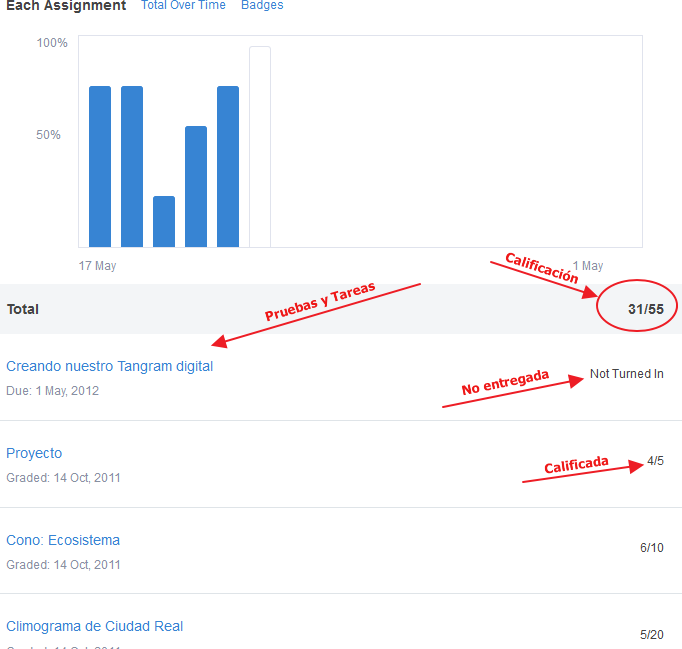
Configuración del perfil.
Desde la página de configuración (se accede desde "preferencias"), los padres pueden suscribirse a las notificaciones por correo electrónico que les alerte de cualquier tarea(asignación), mensajes directos o alertas de los maestros. Los padres también pueden subir una foto de su perfil o seleccionar un icono Edmodo para representar a su cuenta, y cambiar su dirección de correo electrónico o la contraseña si es necesario.
Obra colocada bajo licencia Creative Commons Attribution Non-commercial Share Alike 3.0 License